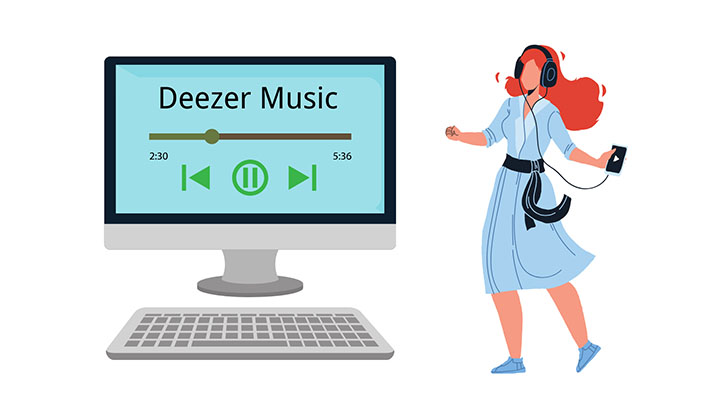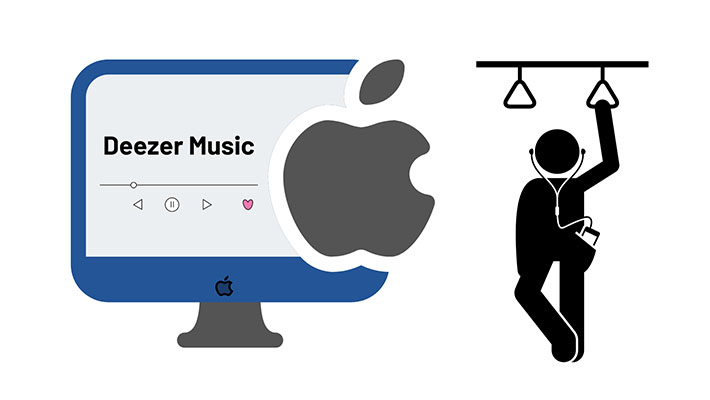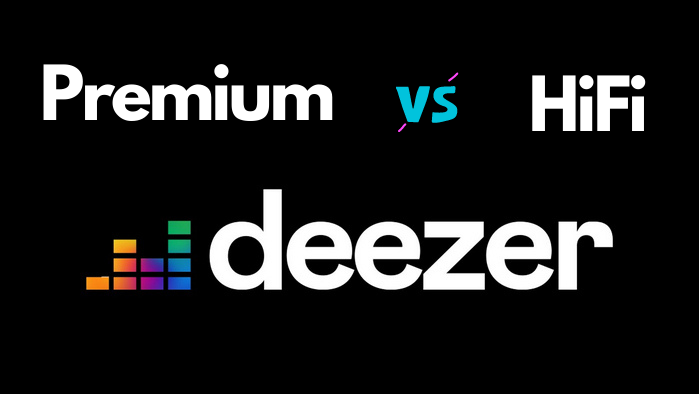Comment diffuser la musique Deezer sur Sonos ?
Fondée en 2007, Deezer est devenue l'une des plateformes les plus stimulantes sur le marché très actif du streaming musical. Elle est disponible dans plus de 185 pays et compte plus de 16 millions d'utilisateurs actifs et 90 millions de chansons. Deezer nous propose à la fois des comptes gratuits avec publicité et des comptes payants sans publicité. Si vous utilisez Deezer Gratuit sur un appareil non mobile, vous ne pouvez entendre que des extraits de chansons de 30 secondes.
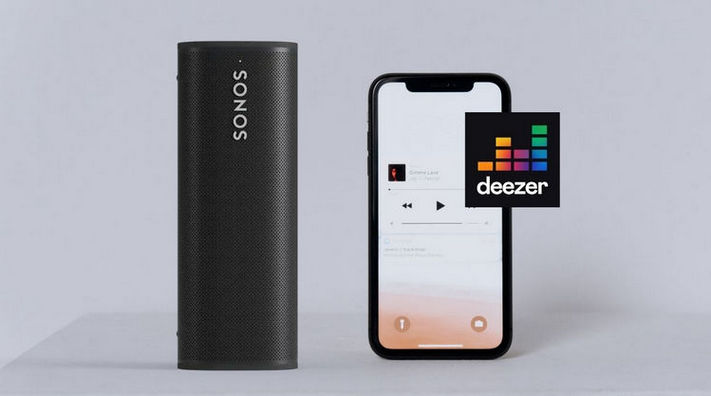
Lorsque vous devenez un utilisateur payant, vous pouvez débloquer davantage de fonctionnalités. Par exemple, vous pouvez librement sauter des chansons comme vous le souhaitez et utiliser son Mode hors connexion pour profiter des chansons. Vous pouvez également écouter Deezer avec une meilleure qualité audio sur Xbox One, Roku, Sonos, Smartwatch, etc. Gardez un œil sur cet article, et nous vous présenterons deux façons simples mais efficaces de diffuser Deezer sur un Sonos.
Lecture associée : Deezer Connect ne fonctionne pas ? Solutions et nouvelle façon d'écouter Deezer HiFi !
Méthode 1. Écoutez de la musique Deezer sur Sonos [Avec Deezer]
Vous avez besoin de :
1. Assurez-vous que l'application Sonos Controller a été installée et que sa configuration est terminée.
2. Possédez un abonnement Deezer Premium, Deezer FamilIe ou Deezer HiFi.
Comment configurer Deezer via les téléphones portables ?
Étape 1Tout d'abord, exécutez l'application Sonos sur votre Android, iPhone ou iPad. Dans l’onglet Paramètres, appuyez sur Services et voix.
Étape 2Puis choisissez le bouton Ajouter un service sous Musique et contenu. Sélectionnez l'option Deezer dans la liste.
Étape 3Finalement, sélectionnez J'ai déjà un compte pour saisir vos informations en suivant les instructions à l'écran.
Comment configurer Deezer via une application de bureau ?
Étape 1Lancez l'application Sonos pour ordinateur,ensuite sélectionnez Ajouter des services de musique.
Étape 2Sélectionnez J'ai déjà un compte et cliquez sur AUTORISER.
Étape 3Saisissez vos informations en suivant les instructions à l'écran.
Jouez une chanson sur Deezer et sélectionnez Appareils disponibles. Choisissez l'option de haut-parleur Sonos et vous pouvez maintenant commencer à profiter des morceaux de musique.
Si vous souhaitez pouvoir écouter les chansons Deezer sur Sonos même après l'expiration de votre abonnement, vous pouvez envisager la deuxième méthode.
Méthode 2. Ajoutez des chansons Deezer à Sonos [Sans Deezer]
Comme vous le savez, Deezer offre toujours une expérience utilisateur agréable grâce à son impressionnante qualité sonore. Si vous souhaitez bénéficier de la haute qualité, vous avez besoin de vous abonner à Deezer HiFi au lieu de Premium. Vous pourrez alors obtenir des chansons à 1411 kbps au format FLAC.
DeeKeep Deezer Music Converter permet à tous les membres payants de Deezer d'enregistrer leurs morceaux de musique, listes de lecture, albums ou podcasts préférés sous forme de fichiers locaux. De cette façon, vous pouvez lire la musique sur les haut-parleurs Sonos à tout moment. En fonction des différents besoins, DeeKeep propose cinq formats de sortie, dont MP3, AAC, FLAC, WAV, AIFF et ALAC. Et pour faciliter la gestion de votre bibliothèque musicale après la conversion, les balises ID3 des chansons seront également préservées.
Étape 1 Connectez-vous au lecteur Web Deezer
Lancez DeeKeep depuis votre ordinateur, selon les conseils affichés à l'écran, remplissez les espaces vides avec les informations de votre compte Deezer. Veuillez noter que cette opération ne sert qu'à se connecter à la bibliothèque musicale Deezer. Si vous le souhaitez, vous pouvez vous déconnecter après la conversion à tout moment.
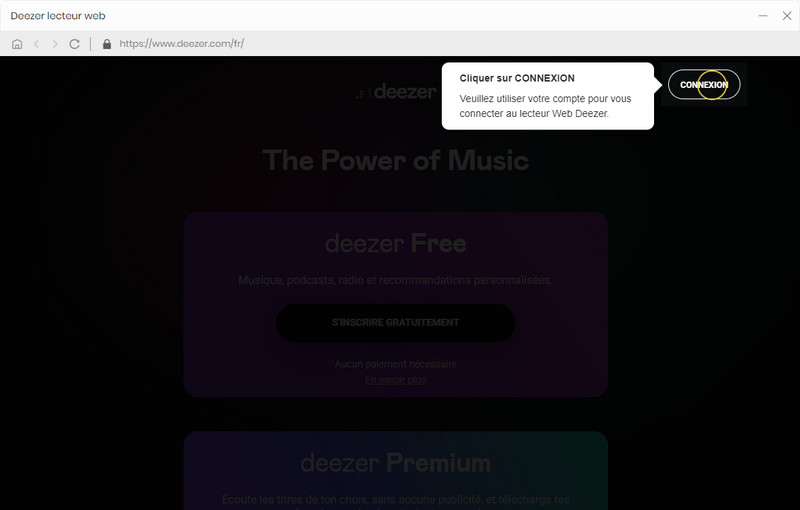
Étape 2Personnalisez les paramètres de sortie
Allez à la fenêtre Paramètres. Configurez le format de sortie, la qualité de sortie, le débit binaire et d'autres paramètres. Vous pouvez choisir un format en fonction de vos besoins réels. Mais si vous souhaitez convertir les chansons de Deezer avec un son audio HiFi (le fichier original doit supporter le HiFi), veuillez choisir Auto comme format de sortie.
Fermez la fenêtre et les nouvelles modifications seront appliquées.
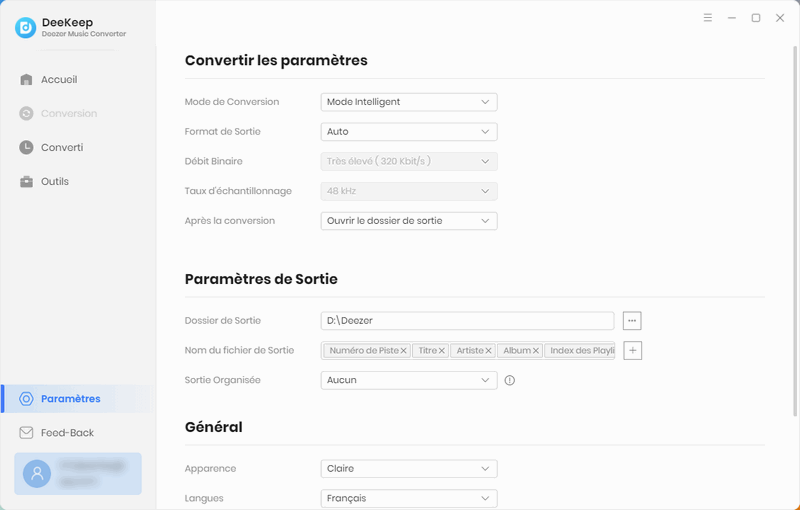
Étape 3 Sélectionnez les chansons et ajoutez-les à la liste
Ouvrez ce que vous voulez télécharger à partir du lecteur Web intégré de Deezer. Cliquez sur le bouton Cliquer pour ajouter situé à droite pour charger les morceaux de musique dans une fenêtre pop-up. Cochez les chansons cibles et choisissez l'option Convertir.
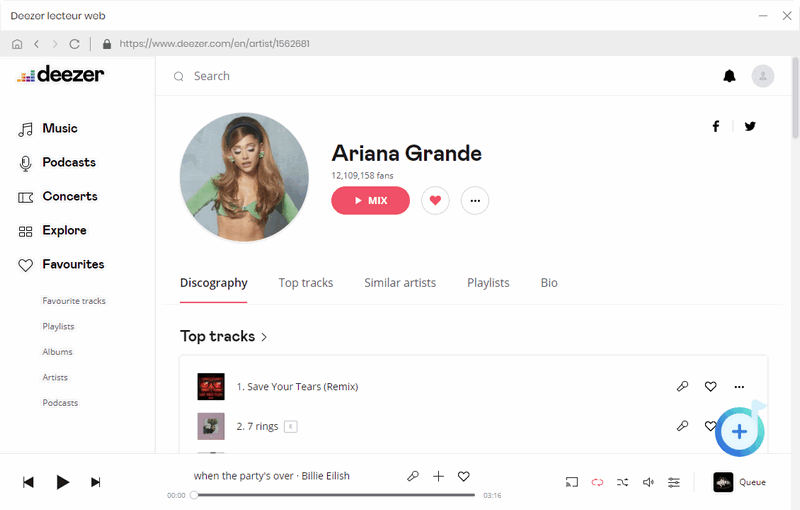
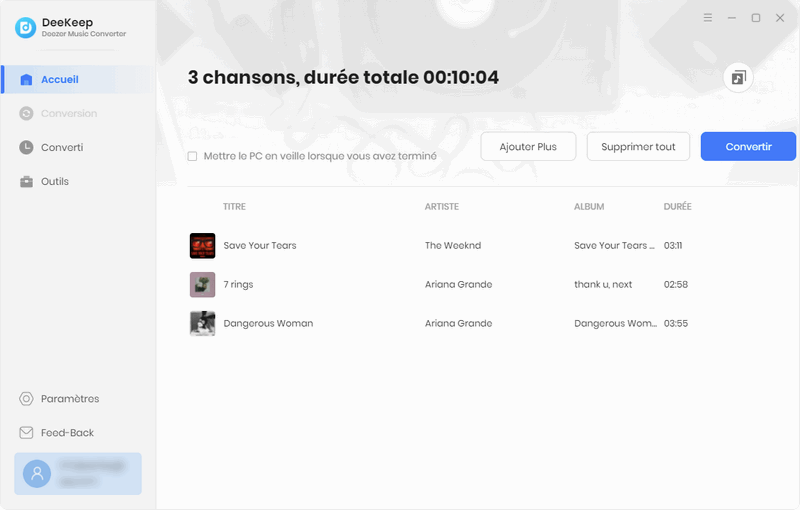
Une fois que toutes les pistes de la liste sont converties (vous pouvez voir la barre de progression), vous pouvez cliquer sur le module Converti pour parcourir les chansons converties.
Ajoutez votre bibliothèque musicale Deezer à Sonos
Étape 1 Ouvrez l'application Sonos sur macOS ou Windows. Sélectionnez ensuite l'option Paramètres de la bibliothèque musicale dans le menu Gérer.
Étape 2 Si vous utilisez Windows, cliquez sur le bouton Ajouter. Si vous souhaitez ajouter de la musique via un Mac ou un MacBook, appuyez sur l'icône +. Choisissez un autre dossier ou un lecteur connecté à mon ordinateur dans la fenêtre Ajouter un dossier de musique.
Étape 3 Allez à l'emplacement approprié des chansons converties. Si vous n'êtes pas sûr de l'endroit où votre musique est stockée, vous pouvez le vérifier dans le module Historique de DeeKeep. Lorsque vous recevez une astuce relative, veuillez saisir le mot de passe de votre ordinateur et suivre les instructions pour terminer les étapes d'ajout de vos morceaux de musique.
Résumé
Voici les deux façons de diffuser de la musique Deezer sur Sonos. Après avoir suivi les étapes ci-dessus, vous pouvez profiter de la musique Deezer de votre Sonos à tout moment, n'importe où. Même après avoir résiliez l'abonnement à Deezer,la Méthode 2 peut résoudre votre problème. Si vous préférez une meilleure expérience utilisateur, nous vous recommandons vivement de pouvoir utiliser DeeKeep Deezer Music Converter !